أهم 9 مشاكل في هاتف Huawei – كيفية الإصلاح!
منذ عام 1997 ، تقوم Huawei بتصنيع الهواتف المحمولة في جميع أنحاء العالم. في السنوات الأخيرة ، أصدرت الشركة الصينية لمعدات الشبكات والاتصالات السلكية واللاسلكية بعضًا من أفضل هواتفها الذكية في السوق ، مما جعلها وقتًا ناجحًا بشكل لا يصدق للشركة. إذا حكمنا من خلال هذا العمل الفذ وحده ، يمكننا القول أنه من المناسب فقط أن أطلقوا على الشركة اسم ‘Huawei’ حيث تمت ترجمتها تقريبًا على أنها ‘إنجاز رائع للصين’ أو ‘عمل من أجل الصين’ باللغة الصينية.
تم تصنيفها كثالث أكبر صانع للهواتف الذكية في العالم ، ولا تنتج Huawei هواتف عالية الجودة فحسب ، بل تضيف أيضًا ميزات رائعة يمكن حتى أن تنافس ميزات Apple و Samsung. لقد أثبتت نفسها بالتأكيد كواحدة من أفضل صانعي الهواتف الذكية في السوق اليوم. ولكن مثل منافسيها ، تواجه منتجات Huawei أيضًا بعض الثغرات والعيوب من وقت لآخر.
يمكن لمستخدمي Huawei بالتأكيد الارتباط بهذا الأمر وربما قضوا ساعات في البحث عن حلول استكشاف الأخطاء وإصلاحها على الإنترنت. ولكن إذا لم يكن لديك بالفعل هاتف ذكي من Huawei وتخطط لشرائه ، مثل a هواوي P10، ليست هناك حاجة للتهرب من الحصول عليها. في هذه المقالة ، قمنا بتفصيل أهم 6 مشاكل لهواتف Huawei وقدمنا لك حلولًا حول كيفية إصلاحها.
- 1. كاميرا هواوي لا تعمل
- 2. مشاكل بلوتوث في هواوي
- 3. مشاكل شاشة اللمس في Huawei
- 4. مشاكل بطارية Huawei
- 5. مشاكل بطاقة SIM لهواوي
- 6. مشاكل هواوي دونجل
- 7. هاتف Huawei غير متصل بشبكة Wifi
- 8. هاتف هواوي لا يشحن
- 9. هاتف Huawei لا يتلقى رسالة نصية
1.كاميرا هواوي لا تعمل
تعد الكاميرات عاملاً أساسيًا في الهواتف الذكية. يعتمد المزيد والمزيد من الأشخاص على مواصفات كاميرا الهاتف الذكي عند تحديد أي كاميرا يجب شراؤها. كلما زاد عدد وحدات البكسل والخيارات القابلة للتعديل في الهاتف الذكي ، كان ذلك أفضل. لكن مشاكل الكاميرا في الهواتف الذكية لها أكثر عمليات البحث شيوعًا حول استكشاف الأخطاء وإصلاحها على الويب. وفي معظم الأحيان ، لا يرجع ذلك إلى جودة الهاتف المحمول ولكن ببساطة بسبب أخطاء بشرية طبيعية.
إذا لم تتمكن من التقاط صور بالكاميرا الخاصة بك أو إذا كانت تتجمد وتتوقف في كل مرة تفتح فيها استخدامها ، فمن المحتمل أنك تجاوزت حد ذاكرة هاتفك الذكي بصورك. عندما يحدث هذا ، تحتاج إلى القيام بأي من الأمرين: حذف الصور والملفات الأخرى من وحدة تخزين جهازك أو حفظ صورك الجديدة على بطاقة الذاكرة الخاصة بك. إذا لم تكن مهتمًا بفكرة حذف صورك الثمينة ، فيمكنك ضبط إعدادات الكاميرا لحفظ صورك على بطاقة الذاكرة الخاصة بك.
هنا هو ما يجب عليك القيام به:
- الخطوة 1: افتح الكاميرا وانتقل إلى الإعدادات.
- الخطوة 2: في القائمة المنسدلة ، انقر فوق ‘أخرى’ ثم انتقل إلى علامة التبويب ‘موقع الحفظ المفضل’.
- الخطوة 3: اضغط على ‘بطاقة الذاكرة الرقمية المؤمنة’ ثم عد إلى الشاشة الرئيسية. يمكنك إعادة تشغيل هاتفك إذا لزم الأمر عن طريق إيقاف تشغيل جهازك ، وسحب البطارية وإعادة تشغيلها ، ثم إعادة التشغيل.
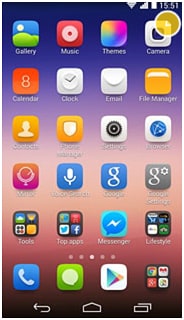
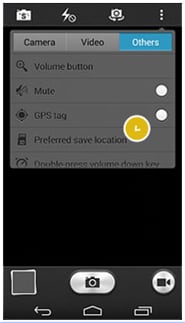
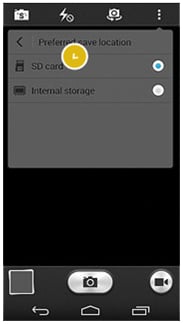
2. مشاكل بلوتوث في هواوي
على عكس منتجات Apple ، تتمتع الهواتف الذكية التي تعمل بنظام Android مثل Huawei بوظيفة مشاركة الملفات ونقلها واستلامها باستخدام ميزة Bluetooth. يتم استخدامه أيضًا لتوصيل هواتف Huawei الذكية بمكبرات الصوت أو سماعة الرأس أو عدة السيارة. قبل أن تتمكن من القيام بكل ما سبق ، يجب عليك أولاً التأكد من قيامك بالخطوات التالية:
- الخطوة 1: حافظ على المسافة قريبة بين هاتف Huawei والجهاز الذي تحاول توصيله. لا ينبغي أن تكون المسافة بينهما أكثر من 10 أمتار.
- الخطوة 2: تحقق من تشغيل Bluetooth للجهاز الذي تحاول الاتصال به.
- الخطوة 3: قم بتشغيل تقنية Bluetooth الخاصة بجهازك وقم بتنشيط رؤيتها بالانتقال إلى إعدادات Bluetooth الخاصة بك ضمن علامة التبويب ‘الإعدادات’ ثم انقر فوق ‘الكل’ على هاتفك الذكي. انقر فوق المؤشر الموجود بجوار خيار ‘Bluetooth’ ثم انقر فوق اسم هاتف Huawei الذكي الخاص بك لتشغيل رؤية Bluetooth الخاصة به على الأجهزة الأخرى.

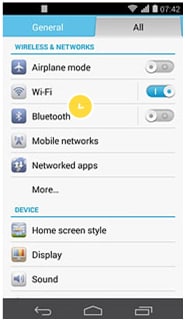
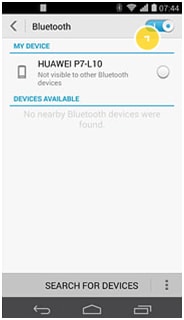
3. مشكلة شاشة اللمس في Huawei
إنه أمر محبط للغاية عندما تتوقف شاشة اللمس فجأة عن العمل خاصة عندما تحتاج إلى استخدام هاتف Huawei الذكي في تلك اللحظة. يمكن أن تكون دوامة هبوطية عندما تبدأ في مواجهة مشاكل شاشة اللمس لأنه إذا توقفت عن العمل بشكل صحيح ، فلن تتمكن جميع الوظائف الأساسية لهاتفك الذكي من الاستجابة أيضًا.
عندما تبدأ في مواجهة هذا العيب في جهاز Huawei الخاص بك ، ما عليك سوى إعادة تشغيله من خلال النقر مع الاستمرار على زر التشغيل / إيقاف التشغيل لمدة 13 ثانية على الأقل. إذا لم يفلح ذلك ، يمكنك أيضًا سحب البطارية ، وانتظر بضع ثوانٍ ، ثم أعد تشغيلها لإجراء إعادة ضبط ثابتة.

4. مشاكل بطارية Huawei
كان عمر البطارية تحديًا مستمرًا ليس فقط لهواوي وحدها ولكن أيضًا لكل مصنع للهواتف الذكية في العالم. في الأخبار الأخيرة ، زعمت شركة الهواتف الذكية الصينية أنه سيتم تضمين بطاريات الشحن السريع في تصميمات الهواتف الذكية المستقبلية التي تعتقد أنها ستمنحها الدفعة التي تشتد الحاجة إليها في سوق التكنولوجيا. في حين أن هذه الأخبار عن ابتكار البطارية القادم من Huawei تبدو جيدة ورائعة للسوق المستهدف ، لا يزال المستهلكون يختبرون ذلك مشاكل البطارية مع هواتف Huawei الذكية المصممة مسبقًا.
في هذه الحالة ، إليك دليل بسيط حول كيفية تجنب استنزاف بطارية جهازك بسرعة.
الخطوة 1: تأكد من إيقاف تشغيل جميع خيارات اتصال الشبكة الرئيسية لهاتفك الذكي ، خاصةً إذا لم يكن لديك أي استخدام لها في الوقت الحالي. للقيام بذلك ، اسحب شاشتك الرئيسية لأسفل وانقر على أيقونة ‘الإعدادات’. ضمن علامة التبويب ‘الكل’ ، انقر على اتصالات الشبكة قيد التشغيل حاليًا. أو يمكنك فقط النقر عليها جميعًا عندما ترى أيقوناتها بعد سحب شاشتك الرئيسية لأسفل.
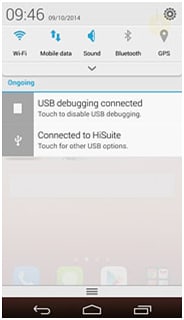
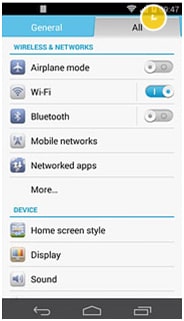
الخطوة 2: تقليل سطوع جهاز Huawei الخاص بك. مرة أخرى ، انتقل إلى رمز ‘الإعدادات’ واضغط على علامة التبويب ‘عام’. اضغط على ‘السطوع’ ومن هناك يمكنك ضبط سطوع هاتفك على تلقائي أو يدوي.

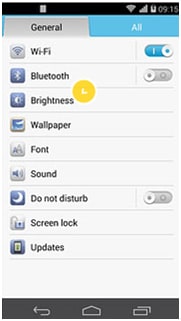
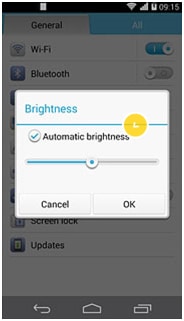
الخطوة 3: قم بإنهاء جميع التطبيقات النشطة لأنها سوف تستنزف عمر البطارية. انقر فوق رمز ‘التطبيق’ على شاشتك الرئيسية ، ثم انقر مع الاستمرار فوق أحد التطبيقات النشطة حتى تظهر قائمة منسدلة بالخيارات. بعد النقر على علامة التبويب ‘معلومات التطبيق’ ، انقر على ‘فرض الإيقاف’ ثم ‘موافق’ للتأكيد.
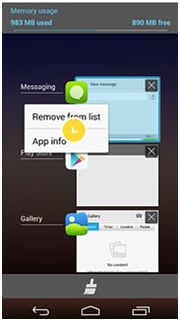
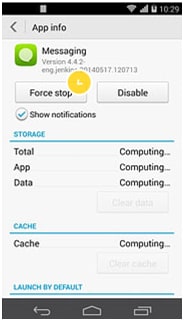
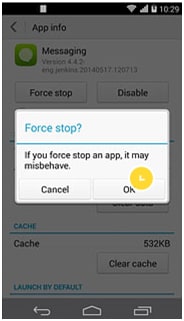
5. مشاكل بطاقة SIM لهواوي
من السهل جدًا إلقاء اللوم على هواتفنا الذكية عندما نواجه مشكلات في بطاقة SIM ولكن هناك حقيقة غير معروفة أن مستخدمي Huawei لا يعرفون: يمكنك إصلاح مشاكل بطاقة SIM الخاصة بك من خلال الإعدادات على هاتفك الذكي. في أغلب الأحيان ، يمكن أن تُعزى هذه المشكلة إلى ضعف تغطية الشبكة أو انعدامها. لذلك عندما تتوقف عن تلقي الرسائل القصيرة والمكالمات ، حاول البحث عن استقبال أفضل للشبكة أو انتظر حتى تعود الشبكة مرة أخرى. أيضًا ، تحقق جيدًا مما إذا كان لا يزال لديك رصيد مدفوع مسبقًا لإجراء مكالمة أو رسالة نصية قصيرة وما إذا كان وضع الرحلة قيد التشغيل. إذا لم تُحدث هذه الخطوات أي فرق ، فقد تكون خارج نطاق الشبكة المحددة.
للتحقق من ذلك هنا ما يجب عليك القيام به:
- الخطوة 1: في علامة التبويب ‘الكل’ داخل رمز ‘الإعدادات’ ، انقر فوق علامة التبويب ‘شبكات الجوال’.
- الخطوة 2: بعد النقر فوق علامة التبويب ‘مشغلو الشبكة’ ، سيُطلب منك التحقق مما إذا كانت بيانات الجوال الخاصة بك قيد التشغيل. اضغط على ‘موافق’ للمتابعة.
- الخطوة 3: يمكنك بعد ذلك الاختيار من تحديد شبكتك يدويًا عن طريق النقر على الشبكة المطلوبة (والتي ستظهر على أنها الأولى في القائمة) ، أو يمكنك السماح لهاتفك الذكي بالعثور تلقائيًا على شبكتك بالنقر فوق علامة التبويب ‘تحديد تلقائي’.
- الخطوة 4: ارجع إلى الشاشة الرئيسية وأعد تشغيل هاتفك إذا لزم الأمر.
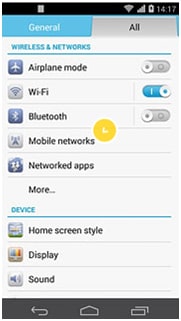
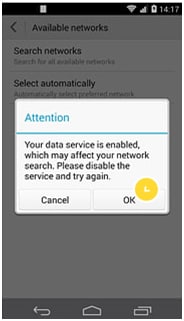
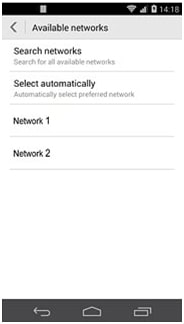
6. مشاكل هواوي دونجل
الآن، هواوي دونجل هو جهاز مختلف تمامًا أنتجته الشركة الصينية ، وبينما يمكن استخدامه لإدارة جهاز Huawei ، فإنه يستخدم بشكل أساسي كاتصال لاسلكي واسع النطاق بجهاز كمبيوتر محمول أو كمبيوتر شخصي. قبل اتخاذ إجراءات متطرفة (مثل شراء واحدة جديدة أو مضايقة الدعم الفني لمزودك) ، تأكد من اتباع هذه النصائح الأساسية لتحرّي الخلل وإصلاحه أولاً:
- الخطوة 1: أعد تشغيل الدونجل عن طريق فصله وإعادته بعد 10 ثوانٍ أو أكثر. سيشير لك الضوء الأزرق أو السماوي الثابت إلى أنه قيد التشغيل بالفعل.
- الخطوة 2: تحقق من توصيل الدونجل بشكل صحيح. تأكد من عدم وجود أي انحرافات بين الدونجل ومنفذ USB للكمبيوتر المحمول / الكمبيوتر الشخصي.
- الخطوة 3: تحقق أيضًا من دفع بطاقة SIM الموجودة داخل الدونجل بشكل صحيح وقفلها.
- الخطوة 4: تأكد من أن إعدادات المستعرض الخاص بك متوافقة مع جهاز دونجل الخاص بك. عندما تقوم بالفعل بتوصيل الدونجل بجهاز الكمبيوتر المحمول / الكمبيوتر الشخصي ، انتقل إلى خيار ‘الأدوات’ في مستكشف نظام التشغيل لديك. انقر فوق ‘خيارات الإنترنت’ ثم علامة التبويب ‘اتصالات’. حدد مربع ‘عدم طلب اتصال’ ثم انتقل إلى إعدادات ‘LAN’. في هذه الصفحة ، تأكد من عدم تحديد كل شيء.
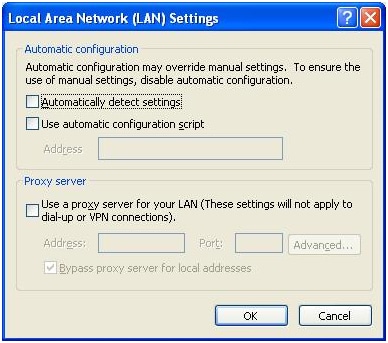
7. هاتف Huawei غير متصل بشبكة Wifi
هذه إحدى المشكلات الشائعة المرتبطة بشركة Huawei. يحدث أحيانًا أن هاتف Huawei الخاص بك لا يتصل بشبكة Wifi أو يستغرق الكثير من الوقت للاتصال بشبكة Wifi وهذا لا يحدث فقط مع جهاز مكون من شخصين. يحدث ذلك في بعض الأحيان على أجهزة Huawei. ولكن يمكن اتباع بعض الخطوات للتحقق والإصلاح والمشكلة وإليك بعضًا منها:
الخطوة 1: كخطوة أولى للتحقق من المشكلة ، تأكد من عدم تشغيل وضع الطائرة.
الخطوة 2: فشل المصادقة
‘المصادقة فشلتتظهر الرسائل عندما تكون كلمة المرور التي تم إدخالها خاطئة. لذلك ، تحقق من أن كلمة المرور صحيحة مرة أخرى. ثم إذا كانت كلمة المرور صحيحة ، فقم بإيقاف تشغيل wifi وبيانات الجوال وتشغيل وضع الطائرة وأثناء تنشيطه ، أعد تشغيل wifi واتصل بشبكة wifi. تحقق مما إذا كان يتم توصيل wifi
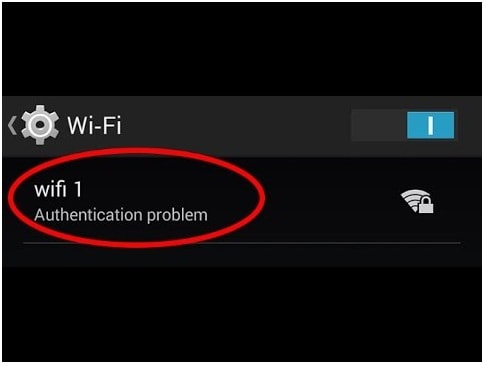
الخطوة 3: تحقق مما إذا كان يمكن الاتصال بالشبكة المتاحة. حاول توصيل جهاز آخر بشبكة wifi المحددة. إذا لم يتم توصيل الجهاز الآخر أيضًا ، فتحقق من جهاز التوجيه. تحقق من العدد الإجمالي للأجهزة المتصلة والعدد المحدود للمستخدمين الذين يمكن توصيلهم. أعد تشغيل جهاز التوجيه وأعد تشغيله.
الخطوة 4: إذا وجدت رسالة ‘متصل بشبكة Wifi ولكن لا يوجد إنترنت’ ، فأعد تشغيل الهاتف وجهاز التوجيه مرة أخرى. سيؤدي هذا إلى إصلاح مشكلة الاتصال بالإنترنت.
الخطوة 5: إعادة ضبط الشبكة تؤدي أحيانًا إلى الحيلة. للقيام بذلك ، افصل الكبل من جهاز التوجيه وأعد تشغيله في غضون 30 ثانية إلى دقيقة.
الخطوة 6: إذا لم تنجح إعادة التعيين ، فقم بإعادة ضبط جهاز Huawei. حاول إعادة تشغيل الهاتف عن طريق تحديد خيار إعادة التشغيل وتحقق مما إذا كان الجهاز متصلاً بشبكة wifi. إذا كان هذا لا يخدم الغرض ، فحاول إعادة ضبط الجهاز.
الخطوة 7: انسَ شبكة wifi على الهاتف ، وأعد تشغيل الهاتف ، وجهاز التوجيه ، وقم بتسجيل الدخول مرة أخرى إلى الشبكة.
8. هاتف هواوي لا يشحن
هذه مشكلة أخرى يمكن أن تظهر على جهاز Huawei. يمكن أن تكون بعض الأسباب الشائعة كما هو مذكور أدناه:
- • هاتف معيب
- • مشكلة مؤقتة في الهاتف
- • البطارية تالفة
- • وحدة الشحن أو الكابل المعيب
الخطوة 1: حاول تغيير كابل الشحن لأن هاتف Huawei لا يشحن أحيانًا في حالة تلف كابل الشاحن. تحقق مما إذا كان يتم شحن الهاتف بعد تغيير كابل الشحن.
الخطوة 2: إعادة ضبط الجهاز
في بعض الأحيان ، يتطلب البرنامج إعادة تشغيل الهاتف حتى يتم شحنه بشكل صحيح. أعد ضبط الجهاز ومعرفة ما إذا تم حل المشكلة.
قم بإيقاف تشغيل الهاتف واضغط على رفع مستوى الصوت وخفض مستوى الصوت ومفتاح التشغيل حتى تظهر شاشة الاختبار. اترك المفاتيح بعد ظهور الشاشة. حدد إعادة ضبط المصنع ثم اختر ‘تأكيد مسح جميع بيانات المستخدم’. حدد ‘نعم’ لتأكيد الاختيار متبوعًا بتحديد ‘نعم-حذف جميع بيانات المستخدم’. انقر فوق موافق.

سيؤدي هذا إلى مسح جميع البيانات من الهاتف وأصبح الهاتف الآن جيدًا مثل الهاتف الجديد.
الخطوة 3: قم بتنظيف منفذ USB لأنه في بعض الأحيان لا يتم شحن الهاتف بسبب انسداد الاتصال في منفذ USB.
9. هاتف Huawei لا يتلقى رسالة نصية
إنه أمر محبط عندما يتوقف الهاتف عن تلقي الرسالة وليس لديك أدنى فكرة عنها. نعم ، يحدث ذلك أحيانًا مع أجهزة Huawei. ولكن يمكن أن يكون هناك بعض الأسباب لحدوث ذلك. قد يكون هذا في نهاية المطاف مشكلة تخزين بدلاً من أن يكون مشكلة في الرسائل النصية. لإصلاح مشكلات مثل عدم استقبال الرسائل النصية ، هناك بعض الخطوات التي يجب عليك اتباعها.
الخطوة 1: كإجراء أول ، أعد تشغيل الهاتف.
الخطوة 2: إذا لم تخدم إعادة تشغيل الهاتف الغرض ، فحاول إيقاف تشغيل الهاتف مرة أخرى واحتفظ بالهاتف كما هو.
الخطوة 3: هذه المشكلة تستدعي الآن إعادة تعيين الهاتف. لإعادة ضبط الهاتف ، تأكد من إيقاف تشغيل الهاتف.
اضغط مع الاستمرار على مفتاح رفع مستوى الصوت مع مفاتيح التشغيل لمدة 10 ثوانٍ واترك المفاتيح بمجرد ظهور شعار Huawei.
استخدم زر خفض مستوى الصوت لتحديد ملف مسح البيانات / إعادة إعدادات المصنع اختيار. استخدم مفتاح التشغيل لاختياره.
سيؤدي ذلك إلى مسح بيانات الهاتف وبمجرد مسح قسم ذاكرة التخزين المؤقت. حدد ‘إعادة تشغيل النظام الآن’ باستخدام مفتاح التشغيل.
سيؤدي هذا إلى إصلاح مشكلة عدم استلام الرسائل النصية.
لذا ، ها أنت ذا. أنت تعرف الآن كيف يمكنك إصلاح أهم 9 مشكلات قد يجدها المرء عادةً في هاتف Huawei. أصلح هذه المشكلات وستستمتع بهاتف Huawei الذكي كما لم يحدث من قبل.
أحدث المقالات